靠谱助手模拟器怎么设置为佳?学会了模拟器的安装和使用后,接下来就是对模拟器的操作习惯进行设置,具体设置方法如下:
模拟器设置教程:
点击"靠谱助手"中的"模拟器设置",这里可以实现一些模拟器本身无法做到的功能,但必须从“靠谱助手”运行模拟器才可以将设置生效。
![靠谱助手模拟器怎么设置为佳 最佳设置方法推荐[多图]图片1](https://img.vipcn.com/img2015//12/31//201512311614017029.jpg)
分辨率与内存
分辨率:就是模拟器界面的大小,横屏适合用来玩游戏,竖屏适合用来运行软件(微信等)。
内存:模拟器使用的物理内存大小,最大只支持896M。可根据实际运行效果进行调整。
![靠谱助手模拟器怎么设置为佳 最佳设置方法推荐[多图]图片2](https://img.vipcn.com/img2015//12/31//201512311614071792.jpg)
共享文件夹添加
如果你想让“安卓模拟器”获取到电脑上的文件(如照片,想用微信分享给好友),或反之让电脑获取到“安卓模拟器”中的文件,那么你就可以使用这个功能。
先写好文件夹名称,然后选择好你要同步的文件夹路径,如下图:
![靠谱助手模拟器怎么设置为佳 最佳设置方法推荐[多图]图片3](https://img.vipcn.com/img2015//12/31//201512311614164768.jpg)
显示创建成功后,点击“重启模拟器”。
![靠谱助手模拟器怎么设置为佳 最佳设置方法推荐[多图]图片4](https://img.vipcn.com/img2015//12/31//201512311614171766.jpg)
进入模拟器后,点击R.E.管理器。(如果没有,请先去靠谱助手的“应用中心”下载此应用)
![靠谱助手模拟器怎么设置为佳 最佳设置方法推荐[多图]图片5](https://img.vipcn.com/img2015//12/31//201512311614256378.jpg)
按照“sdcard/bstfolder/你写的文件夹名”路径找到文件夹。
![靠谱助手模拟器怎么设置为佳 最佳设置方法推荐[多图]图片6](https://img.vipcn.com/img2015//12/31//201512311614274315.jpg)
再打开你所指定的文件夹目录,是不是发现两边已经同步了呢!
![靠谱助手模拟器怎么设置为佳 最佳设置方法推荐[多图]图片7](https://img.vipcn.com/img2015//12/31//201512311614282199.jpg)
重力键脚本导入
如果你的应用需要某个重力键脚本支持,可以在这里导入。
![靠谱助手模拟器怎么设置为佳 最佳设置方法推荐[多图]图片8](https://img.vipcn.com/img2015//12/31//201512311614355346.jpg)
注:通过“靠谱助手”安装的应用,已经全部自带重力键脚本!无需再另外导入!
IMEI修改
当你有需要修改IMEI的时候,可通过本功能修改。
点击“生成”后即可生成新的编码,然后再点击“写入”即可把这个编码写进模拟器
![靠谱助手模拟器怎么设置为佳 最佳设置方法推荐[多图]图片9](https://img.vipcn.com/img2015//12/31//201512311614353061.jpg)
完美root
此操作相当于给模拟器“越狱”,获得系统的所有权限。
![靠谱助手模拟器怎么设置为佳 最佳设置方法推荐[多图]图片10](https://img.vipcn.com/img2015//12/31//201512311614436956.jpg)
内存不足1/2G安装 如果你的电脑内存低于安卓模拟器的最低要求配置(4G),可通过此功能来安装安卓模拟器。
点击“选择安卓模拟器(BS)安装包”的按钮,然后选中BS的安装包,进行安装。这样即使内存不足也可以安装成功了。
![靠谱助手模拟器怎么设置为佳 最佳设置方法推荐[多图]图片11](https://img.vipcn.com/img2015//12/31//201512311614495360.jpg)
以上就是小编为大家提供的靠谱助手模拟器最佳设置推荐,想了解更多的信息,请关注我们!



















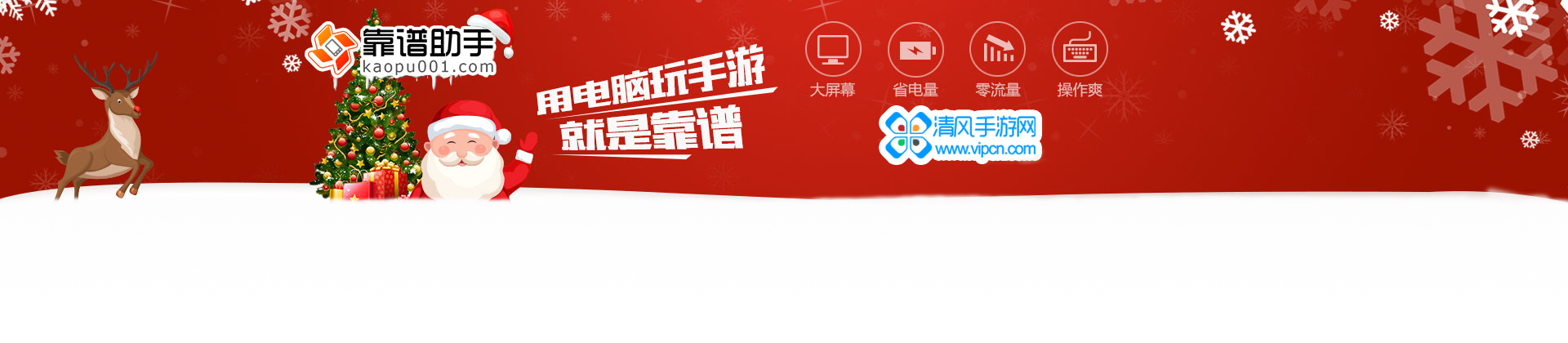


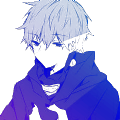
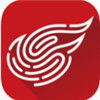






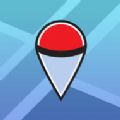




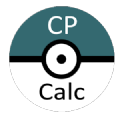






















































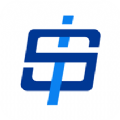


盖楼回复 X
(您的评论需要经过审核才能显示)